Jak přejmenovat soubory z dialogu Uložit v OS X

OS X je skvělý, jemně vyleštěný operační systém, ale není bez jeho vad. Po celá léta neexistuje žádný způsob, jak přejmenovat soubory z dialogového okna Uložit - až do teď.
To se nezdá tak špatné, ale znamená to, že pokud jste chtěli uložit soubor s jménem, který byl již přijat, vy nejprve musel otevřít vyhledávač, přejděte do souboru, přejmenujte soubor tam a pak se vraťte do dialogového okna Uložit a uložte soubor. Tento dodatečný krok se liší OS X snadnou obsluhou a intuitivností.
Naštěstí se to změnilo s vydáním OS X 10.11 El Capitan. Není to obrovské vylepšení, ale je to něco, co stojí za zmínku. Koneckonců dokonce i Windows umožňuje přejmenování souborů z dialogu Uložit, tak proč ne na Macu?
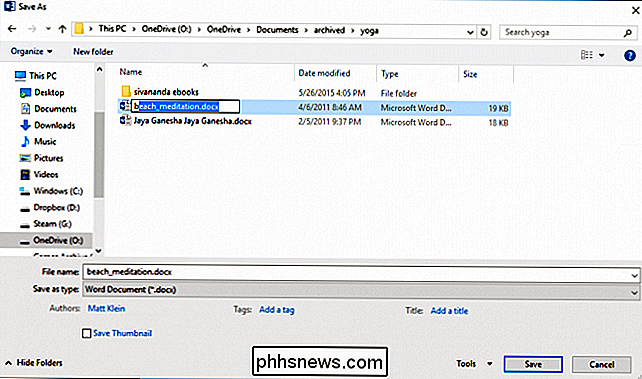
Dialog Uložit jako v počítači se systémem Windows je mnohem flexibilnější než Mac.
Ovšem OS Nová funkce X není okamžitě intuitivní. Nejprve, pokud ještě není zobrazen, klepněte na malou směřující šipku vedle pole Uložit jako a rozbalte dialog tak, aby obsahoval seznam uložených souborů.
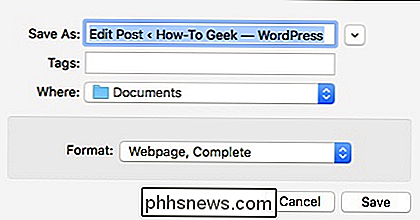
Nyní jednoduše klikněte na soubor, který chcete přejmenovat.
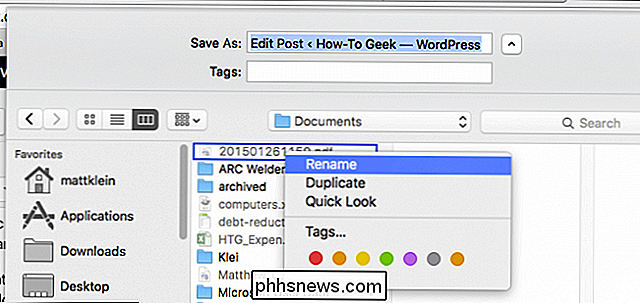
Je to skvělý časový spořič a jistě potěší jak staré, tak i nové uživatele Maců.
Proč Apple tak dlouho trvá na to, že tuto schopnost zahrneme, nikdy nevíme. Proč pořád nemůžete jen přejmenovat soubory, jako byste mohli z Findera (dvě kliknutí), je další skvělá otázka, ale budeme brát vše, co můžeme získat.

Nejlepší online nákupní příručky konzultovat před nákupem
Plánujete koupit nový počítač, novou kameru DSLR, nové elektrické nářadí, nový spotřebič nebo nový kus nábytku? Pokud ano, měli byste si vždycky učinit čas, než uskutečníte velký nákup. Vždycky jsem říkal přátelům a rodině, aby trochu počkali a trochu si prozkoumali, než jdou ven a jen něco koupí z místního obchodu, kde jsou zvyklí chodit taky.Není to vždy jen o úsporu peněz, mohl

Jak získat přístup k Yahoo! Pošta pomocí protokolu POP3 nebo IMAP
Vzhledem k tomu, že služba Gmail vždy umožnila svým uživatelům přístup ke svým e-mailům prostřednictvím protokolů POP a IMAP, bylo Yahoo nuceno tuto funkci zdarma také poskytnout, ačkoli to nebylo až mnohem později.S přístupem POP a IMAP můžete spravovat své e-maily z vašeho oblíbeného e-mailového klienta, jako je Outlook, Thunderbird, poštovní aplikace iOS atd. Hlavní rozdíl mezi protokol



